Содержание
- Android
- Способ 1: Диспетчер задач ОС Android
- Способ 2: Настройки ОС Android
- Способ 3: Сторонний софт
- Способ 4: Перезагрузка ОС
- iOS
- Способ 1: Диспетчер задач iOS
- Способ 2: Перезагрузка iPhone
- Вопросы и ответы

Android
Перезапуск WhatsApp для Android осуществим не единственным методом и в целом можно говорить о том, что при возникновении этой задачи пользователь может действовать точно таким же образом, как и в отношении любого другого функционирующего в среде «зеленого робота» приложения.
Способ 1: Диспетчер задач ОС Android
Простейший и самый быстрый для выполнения метод закрытия ВатсАп и его повторного открытия подразумевает использование меню запущенных приложений, предусмотренного во всех версиях и вариантах ОС Андроид.
- В зависимости от модели эксплуатируемого девайса и настроек лаунчера управляющей им ОС (то есть либо при помощи сенсорной кнопки, либо путем выполнения специализированного жеста), вызовите перечень открытых на устройстве в данный момент приложений.
- Смахните окошко-миниатюру мессенджера вверх либо влево-вправо (как и метод вызова списка открытых приложений, направление перемещения элемента в различных лаунчерах ОС отличается).
Подробнее: Как выгрузить Android-приложение из оперативной памяти девайса

- Запустите WhatsApp путем тапа по его ярлыку на Рабочем столе Android или в меню «Все приложения». Как только мессенджер откроется, его перезагрузка считается заверешенной.


Способ 2: Настройки ОС Android
Кроме вышеописанного стандартного способа закрытия мессенджера, пользователи управляемых «зеленым роботом» устройств могут принудительно завершить процесс его выполнения, воспользовавшись модулем «Приложения», который доступен в «Настройках» операционной системы.
- Перейдите в «Настройки» мобильной операционки любым доступным и привычным вам путем — к примеру, тапните по соответствующему ярлыку на Рабочем столе девайса.
- Пролистывая перечень разделов настроек, найдите озаглавленный «Приложения» и войдите в него. Затем нажмите «Все приложения».
- В списке установленного на устройстве софта найдите пункт «WhatsApp» и коснитесь его.
- На экране с данными о клиенте мессенджера тапните по элементу интерфейса «Закрыть» («Остановить»). Далее подтвердите поступивший из системы запрос об инициации принудительной остановки приложения.
- Выйдите из «Настроек» Андроид и вновь откройте ВатсАп, тапнув по ярлыку приложения.

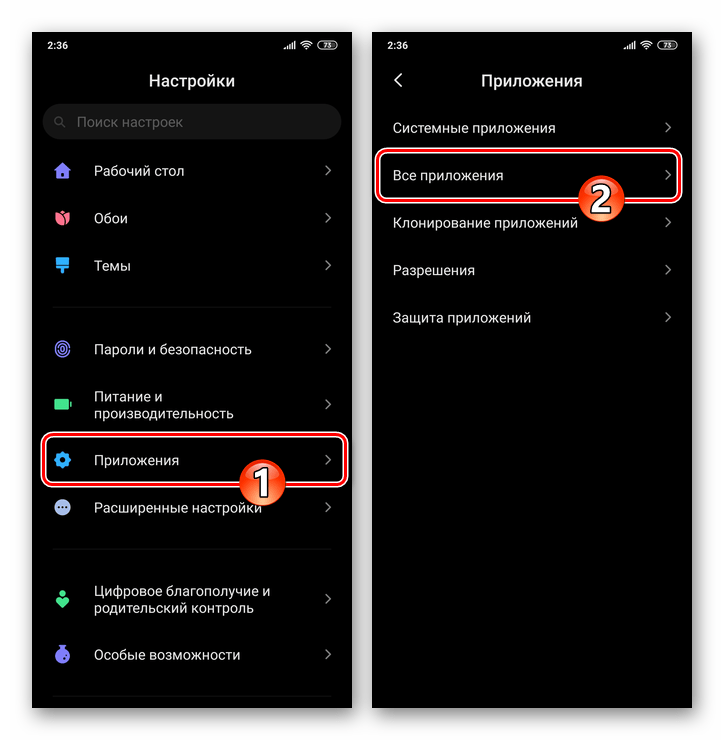
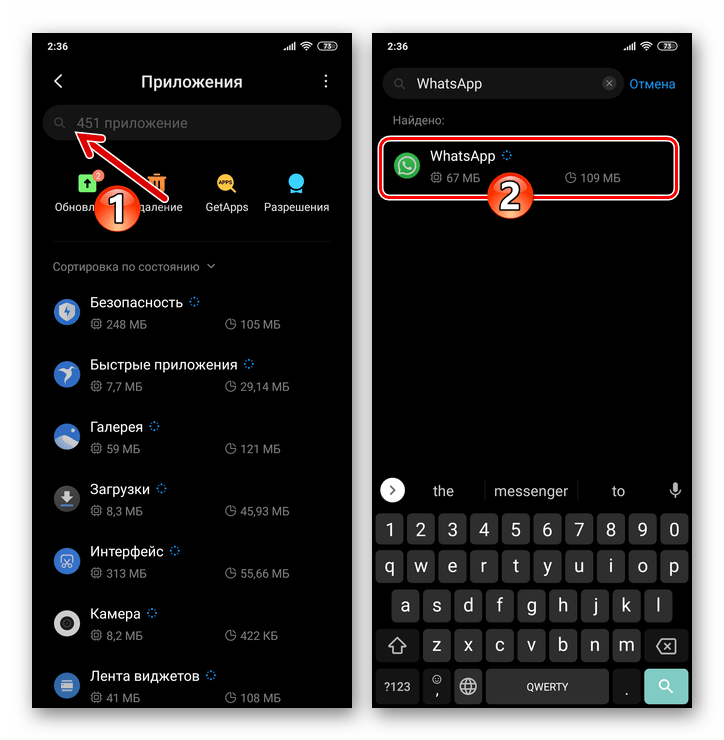


Способ 3: Сторонний софт
Чтобы с целью принудительной остановки того или иного приложения каждый раз не переходить в «Настройки» операционной системы, часто используется один из созданных сторонними разработчиками Диспетчеров задач для Android.
Читайте также: Диспетчеры задач для Android
Продемонстрируем использование стороннего софта для решения озвученной в заголовке статьи задачи на примере Advanced Task Manager от INFOLIFE LLC. При этом отметим, что любое из средств, оснащенных функцией принудительной остановки отдельного функционирующего в среде Android приложения может быть задействовано в том числе для закрытия WhatsApp, а значит, выбор конкретного Диспетчера задач не принципиален.
- Установите из Гугл Плей Маркета и запустите сторонний Диспетчер задач для Андроид.
Скачать Advanced Task Manager от INFOLIFE LLC из Google Play Маркета
- Предоставьте открывшемуся приложению все требуемые им разрешения.
- Коснитесь чекбокса в самом низу экрана справа, чтобы снять отметки возле всех пунктов списка запущенного на девайсе ПО.
- Отыщите «WhatsApp» в демонстрируемом Advanced Task Manager перечне и, коснувшись наименования мессенджера, установите галочку в расположенном справа от него чекбоксе.
- Тапните по кнопке «BOOST» внизу экрана и затем немного подождите, пока мессенджер будет закрыт, а сгенерированные в процессе его работы данные выгружены из ОЗУ мобильного устройства.
- Выйдите из Диспетчера задач и откройте ВатсАп – на этом перезапуск мессенджера завершен.
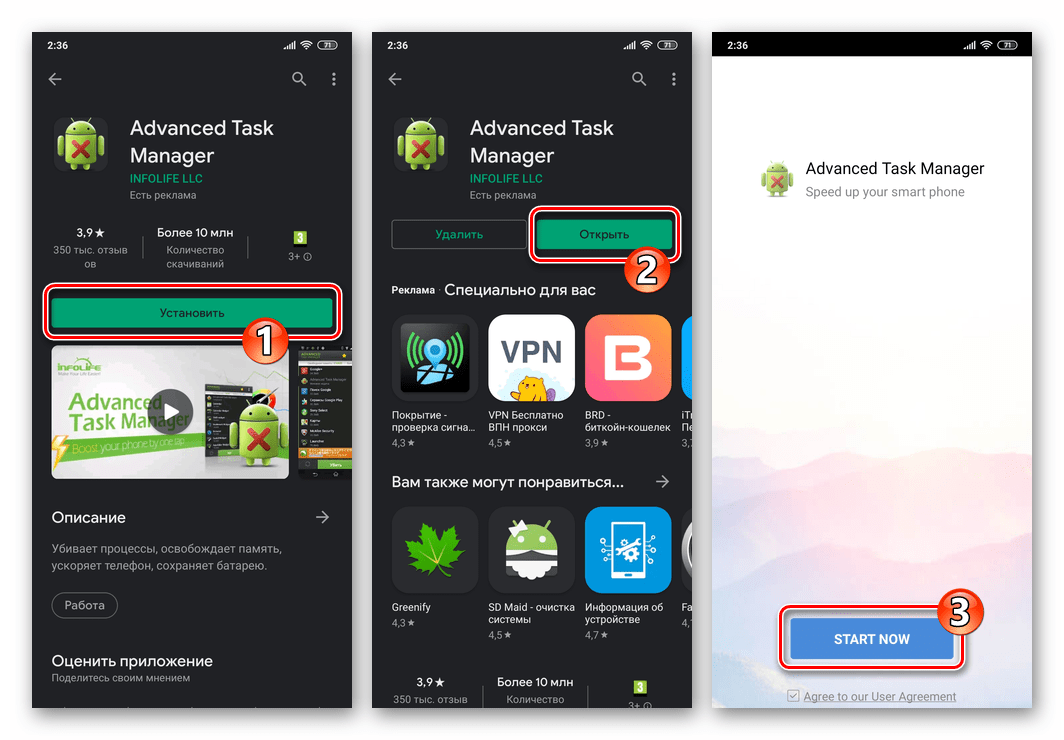

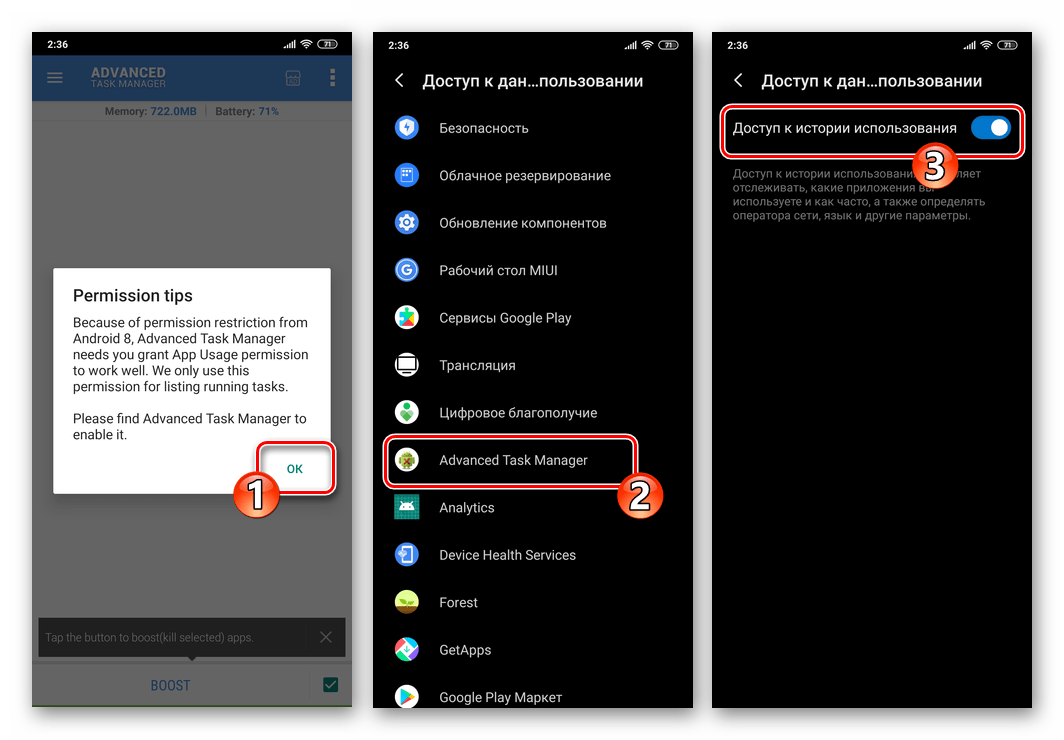
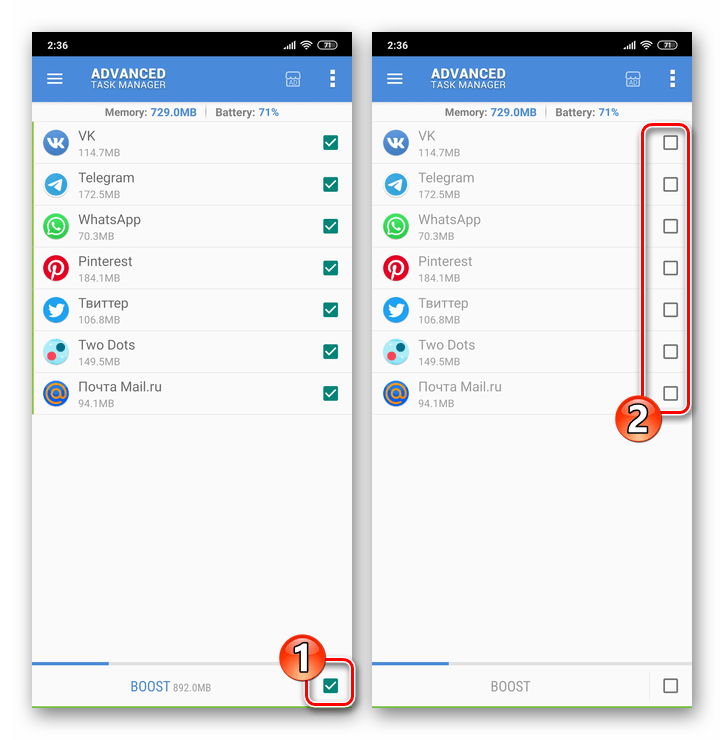

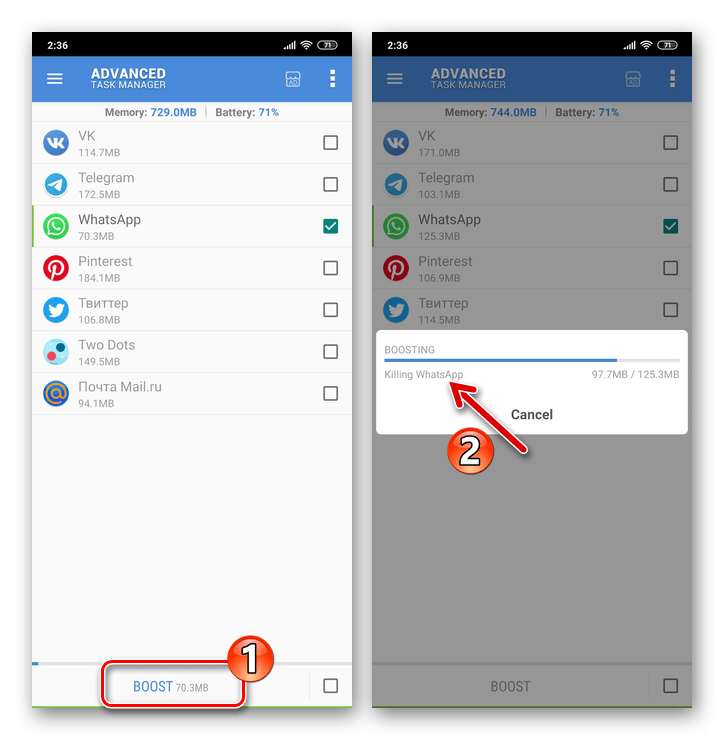
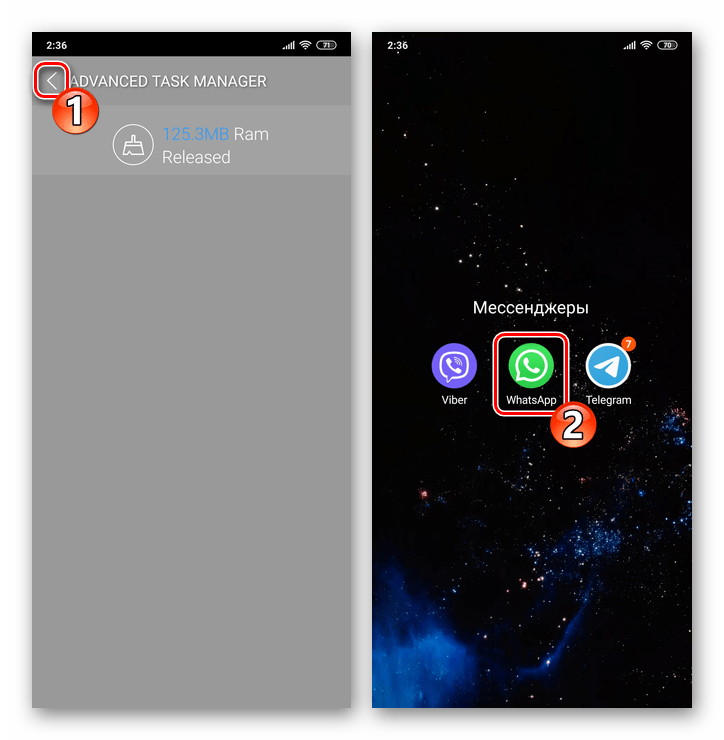
Способ 4: Перезагрузка ОС
Еще одним вариантом решения задачи остановки работы WhatsApp и повторного его запуска за одну операцию является перезагрузка Android-девайса в целом. Такой подход иногда может быть реализован даже быстрее нежели вышеописанные методы, а главное – стать более результативным решением вопроса восстановления работоспособности мессенджера, если процедура его перезапуска инициируется с этой целью.
Подробнее: Перезагрузка смартфона на Android

iOS
Стоит отметить, что ни разработчиками WhatsApp для iPhone, ни создателями iOS прямой операции, подразумевающей действительно полную остановку работы мессенджера и его повторный запуск, пользователям не предлагается. Тем не менее, с целью решения задачи из заголовка этого материала в попытках, к примеру, «оживить» зависшее средство для общения, на «яблочном» девайсе вы можете выполнить одну из следующих рекомендаций.
Способ 1: Диспетчер задач iOS
Стандартная процедура, которую хотя и с натяжкой можно назвать перезапуском мессенджера на iPhone (при выполнении процесс WhatsApp в действительности не останавливается полностью, а лишь замораживается) производится по такому алгоритму:
- В зависимости от модели вашего айФона, или с помощью кнопки «Home» или задействовав жесты, сверните ВатсАп.
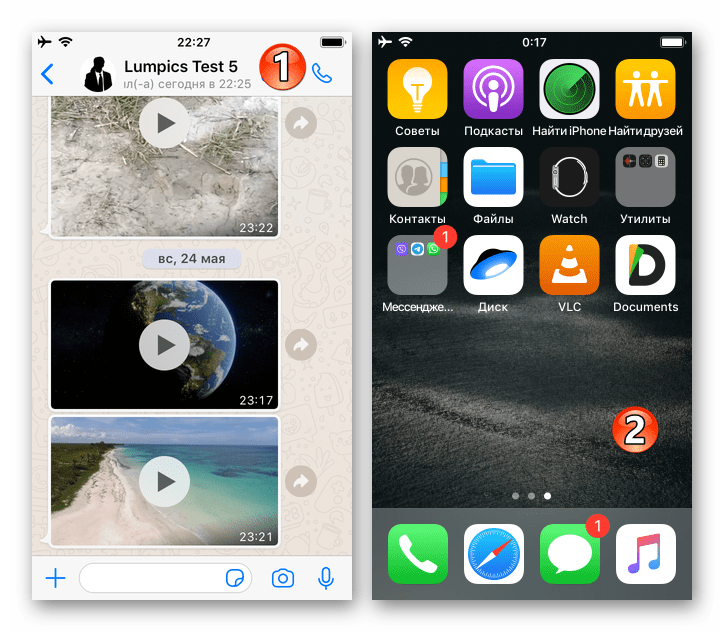
Затем вызовите диспетчер запущенных программ и закройте мессенджер с его помощью.
Подробнее: Как закрыть программу на iPhone
- Коснувшись иконки WhatsApp на одном из экранов iPhone, откройте мессенджер – на этом его перезапуск считается завершенным.

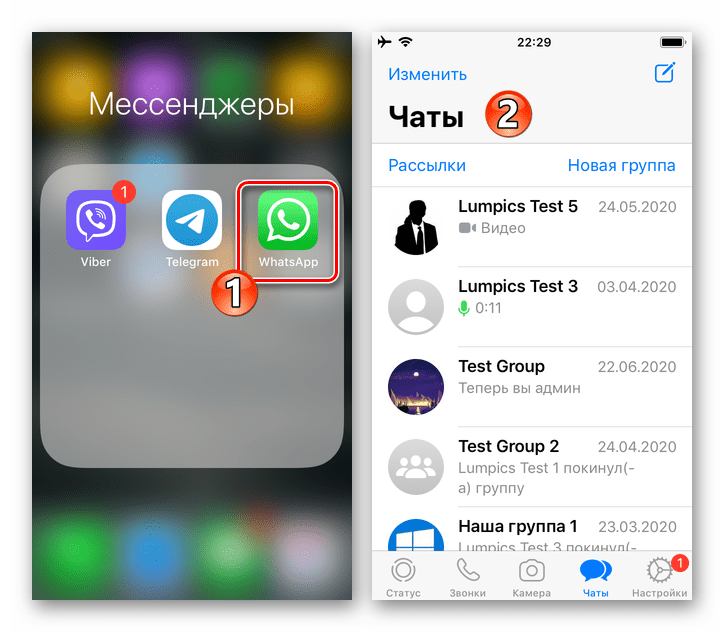
Способ 2: Перезагрузка iPhone
Чтобы выполнить перезапуск WhatsApp в полном смысле этого понятия, перезагрузите устройство, на котором мессенджер установлен и функционирует. В процессе завершения работы iOS будут остановлены все процессы, включая генерируемый рассматриваемым клиентом сервиса обмена информацией, а после загрузки ОС на iPhone вы в большинстве случаев без проблем сможете открыть мессенджер.
Подробнее: Как перезагрузить iPhone

Чаще всего, когда ВатсАп для айОС необходимо перезапустить с целью устранения возникших в процессе его работы и приводящих к зависанию или некорректному выполнению функций сбоев, такой подход более эффективен, нежели обычное закрытие и открытие программы, описанное выше в статье.

Мы рады, что смогли помочь Вам в решении проблемы.

Опишите, что у вас не получилось.
Наши специалисты постараются ответить максимально быстро.
Помогла ли вам эта статья?
ДА НЕТ
Еще статьи по данной теме:
Время прочтения статьи 2 минуты.
Информация актуальна! Материал проверен 23.05.2022.
Чтобы понять, как перезагрузить Ватсап на телефоне, надо определиться, что именно ты имеешь в виду: выйти и зайти или загрузить полностью заново приложение? У большинства пользователей такой вопрос ассоциируется с двумя вариантами развития событий:
- ты перезагружаешь программу: либо полностью перезагружаешь телефон, либо «перевходишь» в программу;
- обновляешь программу или удаляешь ее и ставишь заново.
Примерно об этих вещах мы и поговорим в данной статье.

С первым пунктом всё ясно, даже не надо ломать голову, как перезагрузить Whatsapp на телефоне, если ты устроил перезагрузку всей системе, нажав на кнопку смартфона, а потом включил его обратно таким же образом. Все программы вернутся на свои места автоматически.
Как перезагрузить Ватсап на Андроиде?
- Можно выгрузить Вацап из памяти телефона. Для этого жмем «Настройки» — «Все приложения», выбираем вкладку «Работающие» и находим там нужное нам, нажимаем на него и Выбираем «Остановить».



- Несмотря на какие-либо предупреждения, что это может как-то навредить работе системы, нажимай смело и ничего не бойся — апокалипсис не наступит.
Для яблочных гаджетов тоже есть инструкция со скриншотами:
- Зажимаем кнопку «Home»

- Все работающие в фоновом режиме приложения открываются перед нами в виде нескольких вкладок, закрываем ненужные движем пальца вверх (кстати тем самым ты ускоришь работу своего смартфона).

Вариант второй: обновляем мессенджер!
Для Андроида:
- заходи на Плей Маркет (при этом Вотсап у тебя не должен быть запущен)
- в Меню найди «Мои приложения»

- Появится список всего, что у тебя установлено на девайсе, а на самом верху разместятся те, для которых есть обновление

- Как видим в данному случае обновлять WhatsApp не нужно
- А если нужно, то откроется еще одно окно, где надо нажать «Обновить» и «Подтвердить» всякие разрешения.
- Программа скачается очень быстро и уже сразу будет готова к использованию.
Для Айфона:
- Закрой Вотсап и зайди на AppStore
- В правом нижнем углу жми на «Обновления»

- Откроется список программ, где надо найти мессенджер и нажать на одноименную кнопку, но т.к. мы фанаты приложения Ватсап у нас снова приложение не требует обновления)
- А так немного терпения, и уже при следующем запуске программы ты будешь пользоваться новейшей версией.
Вот что мы подразумеваем под тем, как перезагрузить Whatsapp на телефоне.
На этом у нас всё! Оставайся на связи!
У большинства людей в наше время возникают проблемы со связью в приложении WatsApp. Это могут быть:
- записи голосовых сообщений низкого качества;
- проблемы с видео и аудио связью;
- собеседник не может прислать фотографии или видео;
- нельзя невозможно выполнить вход в аккаунт.
Помимо вышеперечисленного существуют нюансы и проблемы, в связи с которыми следует выполнять перезагрузку или переустановку.
Содержание
- Что значит перезагрузить и переустановить WatsApp
- Перезагрузка для очищения кэша приложения
- Диспетчер задач для Android
- Настройки ОС Android
- Перезагрузка телефона с Android ОС
- Сторонние приложения на Android
- Перезагрузка для очистки кэша на iPhone
- Диспетчер задач iOS
- Перезагрузка iPhone
- Переустановка WatsApp с сохранением данных на тот же телефон
- На Андроиде
- На Айфоне
- Переустановка WatsApp на другой телефон
- Переустановка и перезагрузка WatsApp на компьютерах
Что значит перезагрузить и переустановить WatsApp
В начальной стадии процесса приходится удалять мессенджер при помощи диспетчера приложений. Далее необходимо произвести переустановку. То есть, зайти в браузер, найти мессенджер WatsApp, скачать и установить. Как правило, после данной процедуры необходимо ввести номер мобильного и авторизоваться.
Если же у владельца ОС на телефоне не Android, а Apple, то необходимо зайти в магазин приложений и осуществить скачивание, после чего произвести авторизацию.
Перезагрузка для очищения кэша приложения
Как правило, при использовании браузеров, элементы информации могут сохраняться в кэш–памяти, при наполнении которой могут возникать проблемы такого рода, как медленная работа телефона. Или процесс поиска в интернете чего–либо может протекать гораздо дольше, нежели это было изначально. Забитая кэш–память может осложнять процессы функционирования мессенджера, например, зависает загрузка голосовых сообщений, фотографий или видео сообщений.
В связи с вышесказанным, ниже будет рассмотрен процесс очистки кэша на Android.
Если клиент часто пользуется Google Chrome или Opera, то необходимо удалить истории поиска. Затем в настройках памяти необходимо просмотреть сохранённые голосовые сообщения, фотографии, видеосообщения из WatsApp. Голосовые сообщения из кэш-памяти необходимо удалять, а также ненужные фотографии и видео, которые приходили ранее в чатах.
После удаления ненужных файлов само приложение будет работать гораздо быстрее.
Диспетчер задач для Android
Как правило, Android схожа с другими операционными системами, например, Windows или Linux. Одинаково выполняются большинство настроек в отношении файлов и программ. Если в ОЗУ присутствует большая загрузка, то необходимые файлы и программы могут запускаться гораздо медленнее. Такая ситуация с ОЗУ вызывает проблему и в работе мессенджера. Диспетчер задач помогает отследить скорость протекающих процессов и работы программ.
Функция диспетчера приложений заключается в том, что он может получить данные оперативной памяти.
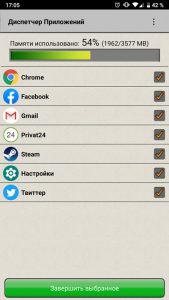
К атрибутам информации можно отнести:
- Состояние ОЗУ;
- занятые и свободные объёмы;
- запущенные приложения;
- приложения в спящем режиме.
Для того, чтобы обеспечить бесперебойную работу WatsApp, необходимо удалить или отправить в спящий режим ненужные приложения.
Настройки ОС Android
Здесь присутствуют нюансы, которые необходимо брать на вооружение. Произвести настройки можно посредством специального меню.
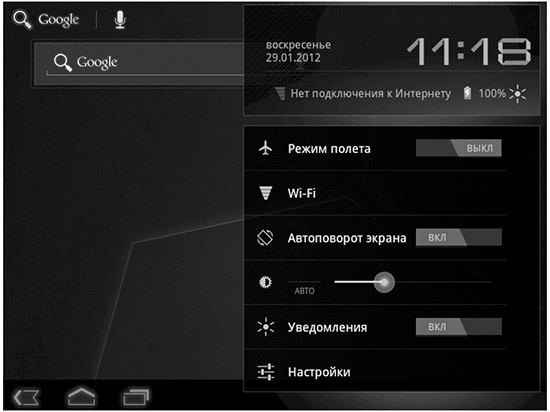
Здесь могут присутствовать настройки даты и времени, а также других параметров.
По отношению к мессенджеру необходимо применять настройки звука, экрана, памяти, восстановления и сброса, а также языковых параметров и аккаунтов.
По отношению к WatsApp существенную актуальн настройки восстановления и сброса, а также языковых параметров. Не стоит пренебрегать и такими процедурами:
- Резервного копирования;
- Автоматического восстановления.
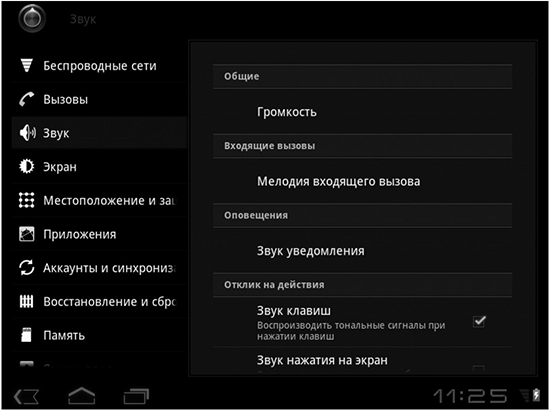
Стоит обратить внимание и на настройки памяти.
Перезагрузка телефона с Android ОС
Наиболее часто при зависании мессенджера приходится использовать перезагрузку. Также, процесс перезагрузки можно использовать и при пропаже интернет–соединения и связи.
Для перезагрузки необходимо зажать кнопку выключения и выбрать необходимую процедуру:
- выключение;
- перезагрузка.
Для пользования не только мессенджером, но и ещё телефоном, можно задействовать и сброс настроек. До этого необходимо сохранить необходимые данные на другой носитель, чтоб не удалять окончательно.
Сторонние приложения на Android
Установка приложений любой категории, в том числе и WatsApp производится при помощи Play Market. Однако установку можно осуществить и посредством иных приложений. Для этого потребуется разрешить установку из сторонних источников при помощи настроек безопасности.
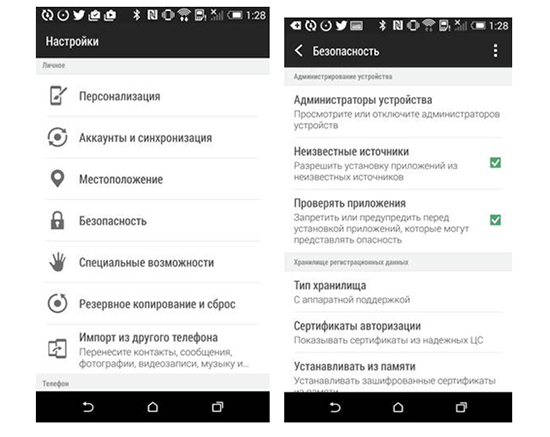
Большинство пользователей устанавливают мессенджер при помощи стороннего источника. Как правило, скаченные файл приходит с расширением. Оттуда можно будет извлечь файл для установки, которую затем можно продолжить.
Перезагрузка для очистки кэша на iPhone
Стоит сказать, что эта ОС отличается от Android, Windows, Linux.
Для того, чтобы произвести очистку кэш–памяти, необходимо:
- провести разблокировку;
- зайти в настройки;
- выбрать приложение WatsApp;
- провести очистку историй поисков в инетернете и других процедур.
На этой ОС присутствует хранилище для кэша – Safari. Это хранилище нужно чистить периодически. Вследствие, начинается оптимальная работа не только у WatsApp, но и у других приложений, лучше начинает происходить процесс обмена сообщениями, оптимизируются функции телефона.
Диспетчер задач iOS
Как уже было сказано выше, функция диспетчера задач заключается в том, чтобы можно было отследить процессы протекания загрузок приложений. Spotlight – это программа, которая помогает мониторить загрузку приложений. Для установки такой программы необходимо её скачать. А для поиска нужно вбить в браузере «Spotlight – мониторинг системы».
Мониторинг помогает узнавать о проблемах работы приложений. Если мессенджер работает медленно, то необходимо проверить загрузку WatsApp, а также других приложений.
Как правило, из памяти удаляются ненужные приложения и файлы, которые могут только мешать полноценной работе. Присутствуют и программы на смартфонах, которыми человек пользуется редко. Такие программы необязательно удалять, но можно перевести в спящий режим. Такой режим редко применяемых программ разгружает оперативную память.
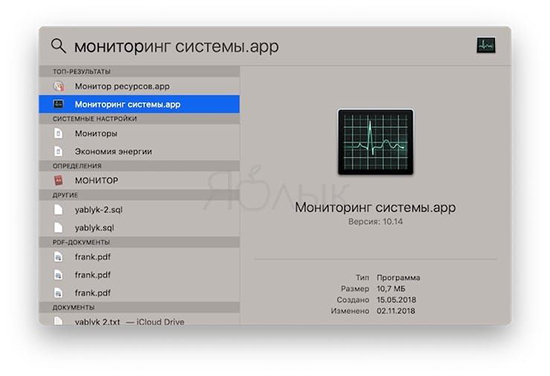
Стоит обращать внимание на вирусы, которые также могут помешать работе приложения WatsApp. Антивирусное приложение JaraScan проверяет программы и мессенджеры на вирус и ненужные файлы. В случае обнаружения вредоносного ПО, JaraScan срабатывает моментально.
Перезагрузка iPhone
Для перезапуска следует использовать боковые кнопки, с помощью которых осуществляется процесс выключения. При удержании кнопки необходимо передвинуть ползунок на экране для выключения или перезагрузки. iPhone на некоторое время выключится (10 секунд). После чего экран снова включится и появится логотип с названием фирмы.
Перезагрузка может оптимизировать процесс работы приложения WatsApp, а также остальных приложений и программ.
Переустановка WatsApp с сохранением данных на тот же телефон
На Андроиде
Большинство людей в процессе пользования мессенджером встречаются с трудностями пользования, например: не загружаются голосовые сообщение, не могут прийти уведомления, невозможно отослать фотографии друзьям и близким. В связи с вышесказанным рекомендуется произвести переустановку с сохранением данных.
Сначала нужно удалить мессенджер. Затем, снова войти в Play Market и скачать приложение, а также установить. Следует обращать внимание на принятие условий и подтверждение восстановления данных и номер мобильного.
Если возникают проблемы с переустановкой, то следует обратить внимание на состояние и объём памяти. В частых случаях ещё можно заметить, что переустановка не производится в связи с перегруженными ОЗУ и ПЗУ.
Проверить нужно и подключение к интернету, так как у любителей общаться по WatsApp при скачивании возникают кода ошибок.
На Айфоне
Здесь способ переустановки включает в себя мало отличий в сравнении с тем, что на Андроиде. Однако, стоит обращать внимание и на восстановление сообщений, присутствовавших до удаления программы.
Восстановить можно тремя способами:
- использовать резервные копии;
- открыть быстрый доступ к перепискам посредством резервных копий;
- передать файлы на другой телефон на время переустановки, а после неё – вернуть обратно.
Если можно включить iCloud, то создание резервных копий может пройти лёгким способом. Данный метод может сработать при использовании одного аккаунта.
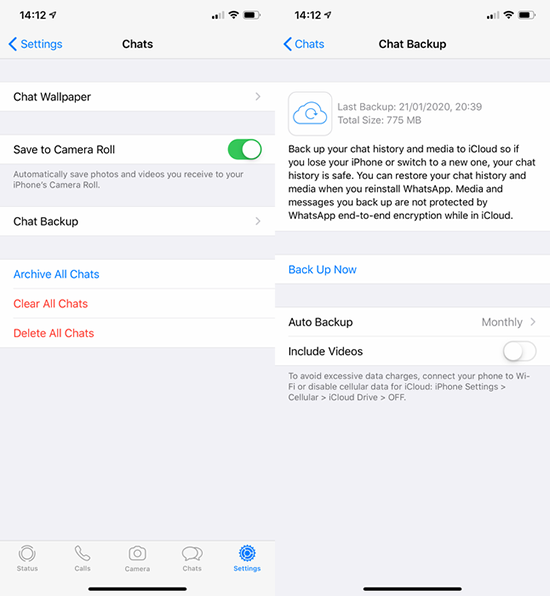
Однако, здесь присутствует ряд нюансов. Главный нюанс – необходимость в том, чтобы резервная копия производилась в недавнем времени. Поскольку данные передаются из предыдущих копий.
Второй способ восстановления более эффективен по сравнению с предыдущим поскольку восстанавливаются уведомления и чаты именно те, которые необходимы. Как правило, здесь необходимо пройти такие процедуры:
- Загрузить, а также установить iPhone Backup Extractor.
- Найти резервные копии iTunes, либо iCloud.
- Применить iPhone Backup Extractor.
Уведомления можно извлекать и при помощи формата PDF. Осуществлять данную процедуру может iPhone Backup Extractor. Сохраняться могут не только тексты сообщений, но и изображения.
Переустановка WatsApp на другой телефон
Этот вопрос остаётся актуальным и популярным для тех клиентов, которые решили приобрести телефон новее и с улучшенными показателями, либо в целях престижа. Чтоб не терять необходимые данные из мессенджера, необходимо WatsApp переустанавливать на новое мобильное устройство.
В целях переустановки необходимо осуществить запуск приложения, затем перейти в меню и открыть настройки, зайти в резервную копию чатов. Процесс резервного копирования следует осуществлять через Google Drive. Так как здесь играет роль функция выбора периодичности. В конечном итоге выбирается функция сохранения уведомлений на Google–аккаунт.
Переустановка и перезагрузка WatsApp на компьютерах
В связи с огромной популярностью данный мессенджер присутствуют может функционировать на персональном компьютере. Среди преимуществ стоит отметить то, что доступны необходимые файлы. Компьютер помогает вести чаты бизнес характера, групповые звонки, вебинары, тренинги. Установку можно произвести как напрямую с браузера, так и через специальные программы. Сутью этих программ является то, чтобы здесь возможно извлечь установочный файл.
Программа, которая способно выполнять необходимые задачи – это BlueStacks.app, которую можно скачать и установить бесплатно.
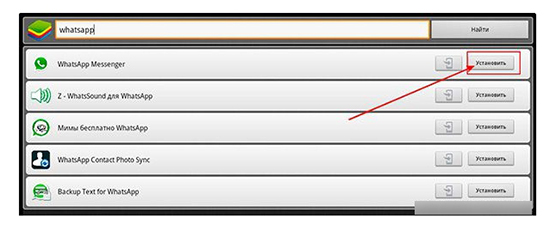
Как уже видно, программа работает при помощи интернета. Необходимо забить в поисковик нужное приложение и нажать соответствующую кнопку для установки.
Переустановка и перезагрузка приложения осуществляются практически теми же методами, что и на смартфонах. Для этого следует удалить приложение и скачать заново. Можно задействовать и программу BlueStacks.app, которая может поспособствовать и в создании резервных копий, с помощью которых возможно восстановить чаты и сообщения.
При зависании мессенджера на компьютере, необходимо выполнить перезагрузку, либо почистить кэш–память, а также удалить ненужные программы и файлы.
Нередко в работе приложения случаются технические сбои, во время которых невозможно отослать смс, отправить аудио или медиафайлы. Если знать, как перезагрузить Ватсап на телефоне, то можно избежать таких проблем, и быть постоянно на связи.
Содержание
- Для чего перезагружать приложение
- Перезапускаем Ватсап на Андроиде
- Перезапускаем на Айфоне
- Переустанавливаем Ватсап на это же устройство
- Айфон
- Андроид
- Переустанавливаем Ватсап на иной телефон, не меняя номер
- Переустанавливаем Ватсап на иной номер
- Переустанавливаем на ПК
Для чего перезагружать приложение
Для некоторых устаревших моделей гаджетов повышенная нагрузка может оказаться причиной неполадок и частых сбоев. Данная проблема устраняется обычной перезагрузкой смартфона.
Мессенджер Ватсап перезапускается в таких случаях:
- Приложение зависает. Начинаются сложности при переключении групп, неоднократно дублируются звук. уведомления и др. После того, как мессенджер перезагрузится, все неполадки исчезнут.
- Замедленная отправка смс. Если во время пересылки текст не выделить птичкой, утилита работает в неправильном режиме. Для устранения неисправности требуется произвести е перезапуск.
- Подторможенная работа приложения. При затрудненном и замедленном переключении чатов, длительной отправке сообщении и других файлов, Ватсап необходимо переустановить.
Общение в комфортном режиме происходит во время бесперебойной работы мессенджера. Возникающие проблемы с работоспособностью утилиты могут прятаться в неисправностях телефона. Чтобы диагностировать какие-либо неполадки, приложение нужно подвергнуть перезагрузке.
Перезапускаем Ватсап на Андроиде
Владельцами гаджетов на платформе Андроид перезапуск Ватсап производится при включенном устройстве. Под дисплеем аппарата находится сенсорная кнопка с изображением трех полос. Кликнув на нее, увидите, как на экране высветятся все установленные приложения. Необходимо перетащить окно коммуникативной утилиты вверх или любую из сторон.
Другой способ включает в себя перезагрузку мессенджера при помощи диспетчера.
Для этого выполните следующие действия:
- Зайдите в настройки гаджета.
- В пункте «приложения» отметьте птичкой Ватсап. На экране появится информация о софте.
- Кликните на кнопку «остановить» и активируйте «принудит. остановку».
- Подтвердите действие. Мессенджер выключится.
Чтобы повторно установить приложение, нажмите на иконку. Произойдет загрузка в автоматическом режиме.
Перезапускаем на Айфоне

Владельцам Айфонов доступна переустановка Ватсап бесплатно и в упрощенном режиме. Для этого необходимо воспользоваться клавишей «домой», которая расположена внизу экрана.
Если дважды нажать на кнопку, на экране появится перечень приложений, которые установлены на телефоне. Для удаления софта иконку следует перенести в верхнюю часть.
Переустанавливаем Ватсап на это же устройство
Для перезапуска приложения на телефоне можно применять разные способы. Какой бы вы не выбрали, специалисты рекомендуют начать с процедуры копирования данных. Чтобы сохранить переписку, скопируйте архив смс в пункте «Чаты», который располагается в настройках утилиты.
Далее используемую версию Ватсап необходимо удалить. Теперь загружаем обновленную версию мессенджера. Скачанное приложение требуется проверить на наличие вируса и вредного ПО. После завершения загрузки работоспособного софта вводится смс-пароль, присланный утилитой на телефон.
Айфон

Инструкция по переустановке Ватсап на устройствах iOs включает в себя такие шаги:
- Подготовительный этап предполагает копирование сохраненных данных. Это нужно сделать, чтобы не потерять контактную информацию и переписку в чатах.
- Далее необходимо нажать и удерживать иконку мессенджера до тех пор, пока не появится крестик.
- Таким образом вы активируете опцию по удалению программы. Данные, содержащиеся в мессенджере, не сохранятся.
- Теперь необходимо завершить процедуру и кликнуть на кнопку «домой», расположенную внизу дисплея.
После всех этих действий можно скачать обновленную версию Ватсап с магазина App Store.
Андроид
Для пользователей Андродов специалисты разработали следующий алгоритм:
- Зайдите и откройте Google Play Market. Используя диспетчер приложений, найдите мессенджер, планируемый к загрузке на устройство.
- Кликните на соответствующую клавишу и активируйте установку.
- После окончания загрузки софт запустится. Необходимо согласиться с условиями пользовательского соглашения.
- Введите ваш номер телефона. Поступит смс-сообщение с кодовым паролем, это необходимо для авторизации.
- Запускается процесс восстановления переписки. Если пользователем ранее не проводилась процедура резервного копирования, то возможна потеря данных. Переписку в чатах восстановить в таком случае невозможно.

В настройках нужно зайти в «имя профиля». В соответствующее окно вписываются данные. Добавление своего фото позволит провести доп. идентификацию. В процессе переписки абоненты будут видеть изображение пользователя на аватаре.
Переустанавливаем Ватсап на иной телефон, не меняя номер
При смене мобильного устройства, Ватсап переносится на новый гаджет.
При охранении старого номера, приложение переустанавливается таким образом:
- Зайдите в настройки чата и создайте резерв.копии данных, которые содержатся в прежних смс на старом устройстве.
- Откройте офиц.сайт приложения на новом телефоне. Скачайте и установите программу.
- Введите свой телефонный номер и подтвердите авторизацию смс-кодом.
- Завершите инсталляцию восстановлением сообщений.
В процессе переустановки программы не забывайте, что сохраненную информацию возможно передать только между идентичными устройствами с одинаковой платформой. Переместить данные между Айфоном и Андроидом не получится. Для сохранения переписки создайте резервную копию.

Чтобы процесс восстановления чатов протекал более эффективно, нужен значительный объем памяти. Для высвобождения места удалите ненужные программы.
Переустанавливаем Ватсап на иной номер
При замене сим-карты данные абонента не сохраняются. Восстановить данные аккаунта можно, активировав функцию «изменить номер» в настройках мессенджера. Передача информации из личного профиля начнется автоматически. Потребуется только информировать контакты о замене номера.
Бывают ситуации, когда мобильные операторы реализуют старые симки новым пользователям. По этой причине перед сменой номера рекомендуется удалять и Ватсап, и личные данные со старого телефона. Такая процедура сохранит конфиденциальность.
Когда активируется функции резерв.копирования, сохраненные данные будут загружены в вирт. хранилище.
При планировании поменять гаджет, перенести аккаунт можно следующим образом:
- В памяти нового телефона должно быть достаточно свободного места. Неиспользуемые и лишние программы необходимо удалить.
- Передать файлы возможно только между устройства с идентичной ОС. Обмен данными разных платформ невозможен.
При смене пользователем Андроида на Айфон информация профиля не сохраняется. Нужно будет создавать иной аккаунт. Телефонные номера со старой страницы можно отправить через емайл.
Переустанавливаем на ПК
Чтобы использовать мессенджер на компьютере, нужно инсталлировать определенную веб-версию для ПК. Для этого существует несколько способов. Специалисты рекомендуют скачивать Ватсап при помощи эмулятора Андроид. Необходимо загрузить софт, открывающий доступ к приложениям платформы для работы. Значительная часть пользователей выбирает продукцию компании BlueStacks, которая является партнером Google.
Потом Ватсап загружается, файл установки форматируется в apk. Включается эмулятор, через который и устанавливается мессенджер. Чтобы привязать аккаунт, требуется ввести номер телефона, на который отправлен код для регистрации.
Важно правильно подключить гарнитуру, что позволит применить весь функционал мессенджера, скачанного при помощи эмулятора. Подключение смартфона к интернету необходимо будет только для активации аккаунта.
В данное статье мы рассмотрели все возможные варианты, как перезагрузить Ватсап на телефоне.
При зависании мессенджера часто не остается другого варианта вернуть его работоспособность, кроме как перезагрузить «Ватсап» на телефоне или ПК. Тем, кто впервые сталкивается с подобной процедурой, я расскажу, как сделать это быстро, бесплатно и без потери данных.
Содержание
- Причины перезагрузки WhatsApp
- Способы перезапуска мессенджера на разных телефонах
- Через диспетчер задач
- Через настройки
- Сторонний софт
- Перезагрузка телефона
- Переустановка «Ватсап» на другой смартфон с сохранением чатов
- На «Айфоне»
- На Android
- Обзор
Причины перезагрузки WhatsApp
Перезапускать WhatsApp на смартфоне приходится нечасто.
Отключение и повторное включение утилиты необходимо в следующих ситуациях:
- замедление работы сервиса;
- появление на экране сообщений об ошибках;
- зависание программы;
- неработоспособность отдельных опций;
- отсутствие отклика клавиатуры во время набора уведомлений.
Такие неполадки возникают чаще всего у аппаратов с небольшим объемом оперативной памяти и у старых моделей.
Современные гаджеты производства «Эппл», ‘Самсунг», «Хонор», «Хуавей» и т.д. редко требуют перезагрузки мессенджера.
Способы перезапуска мессенджера на разных телефонах
Запустить заново WhatsApp на разных типах смартфонов можно несколько способами.
Через диспетчер задач
Это самый простой метод перезагрузки мессенджера.
Для ОС Android он выглядит следующим образом:
- Открыть с помощью отдельной кнопки или специального жеста (в зависимости от модели телефона и настройки операционной системы) список запущенных программ.
- Найти иконку с названием мессенджера.
- Сдвинуть ее вправо, влево или вверх за пределы экрана.
- Запустить «Ватсап» через ярлык или в меню приложений.

На устройствах под управлением iOS прямой перезагрузки WhatsApp не предусмотрено.
Чтобы заново запустить утилиту через «Диспетчер задач», необходимо:
- Нажать дважды на кнопку Home.
- Найти значок приложения.
- Свайпнуть его вверх.
- Открыть мессенджер повторно удобным способом.
.jpg)
Через настройки
Перезапустить WhatsApp на «Андроиде» можно через настроечное меню.
Пошагово этот процесс выглядит так:
- Нажать на ярлык «Настройки» на рабочем экране или на значок с 3 точками в верхнем правом углу.
- Перейти в раздел приложений.
- Тапнуть по полю «Все приложения».
- Найти обозначение «Ватсапа».
- Тапнуть по нему.
- Выбрать пункт остановки или закрытия программы.
- Подтвердить принудительное завершение работы мессенджера.
- Выйти из «Настроек».
- Запустить утилиту.
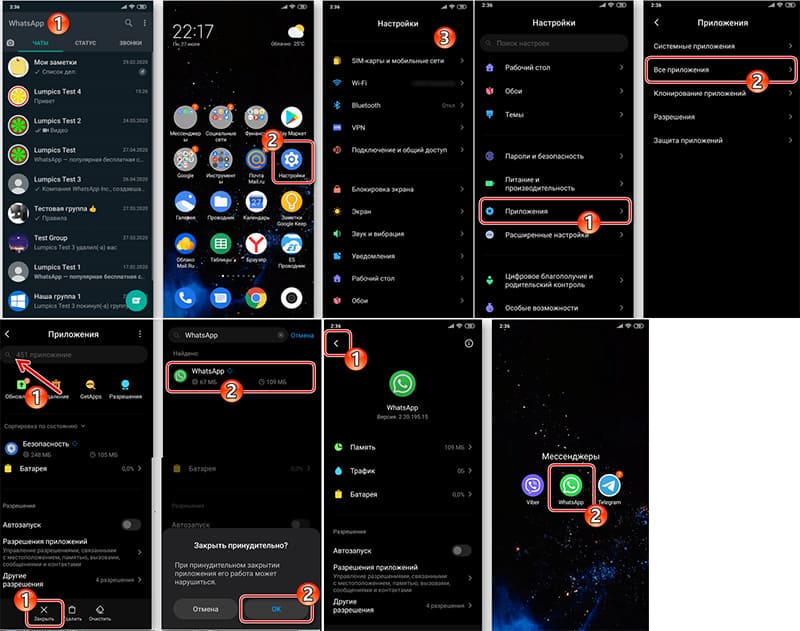
На «Айфоне» такая опция не предусмотрена. Избавиться от ошибок в работе WhatsApp можно через обновление или при переустановке программы.
Сторонний софт
Мне больше нравится предыдущий вариант, но многие мои знакомые пользуются сторонним софтом, например Advanced Task Manager.
Как перезагрузить «Ватсап» с его помощью:
- Открыть «Гугл Плей Маркет».
- Нажать на иконку с лупой и набрать название утилиты. Скачать и установить ее.
- Запустить сторонний диспетчер задач.
- Разрешить все запрашиваемые действия.
- Снять установленные метки напротив каждого пункта в списке.
- Найти WhatsApp. Поставить галку рядом с названием.
- Нажать на поле BOOST снизу.
- Дождаться закрытия мессенджера и выгрузки данных из оперативной памяти смартфона.
- Закрыть Advanced Task Manager.
- Перезапустить «Ватсап».

Перезагрузка телефона
Решением многих проблем, возникающих во время работы мессенджера, становится перезагрузка смартфона. Произвести ее можно, если нажать и удерживать кнопку сбоку корпуса устройства, а затем выбрать соответствующий пункт в появившемся меню. После этой операции ошибок и сбоев в работе не должно остаться.
Переустановка «Ватсап» на другой смартфон с сохранением чатов
Чтобы переустановить мессенджер на новый телефон с сохранением чатов, необходимо во время первого запуска WhatsApp сделать резервную копию.
Лучше всего организовать хранилище переписки в облаке из-за того, гаджеты нередко выходят из строя и работа с данными становится невозможна.
На «Айфоне»
При переносе информации с одного iPhone на другой сообщения сохранятся, если выполнить следующие действия:
- Открыть меню «Настройки» на устаревшем «Айфоне».
- Тапнуть по названию профиля для перехода в iCloud.
- Установить переключатель напротив WhatsApp в положение «вкл.».
- Возвратиться к настройкам → вкладка «Основные».
- Перейти к «Хранилищу iPhone» и проверить свободное место пространства для создания бэкапа.
- Запустить мессенджер.
- Открыть настроечное меню.
- Вызвать раздел чатов.
- Перейти к резервированию базы данных.
- Подождать до окончания операции.
- Авторизоваться в облачном сервисе на новом iPhone.
- Открыть WhatsApp. Ввести имя пользователя и пароль от старого аккаунта.
- Дать разрешение на восстановление информации.
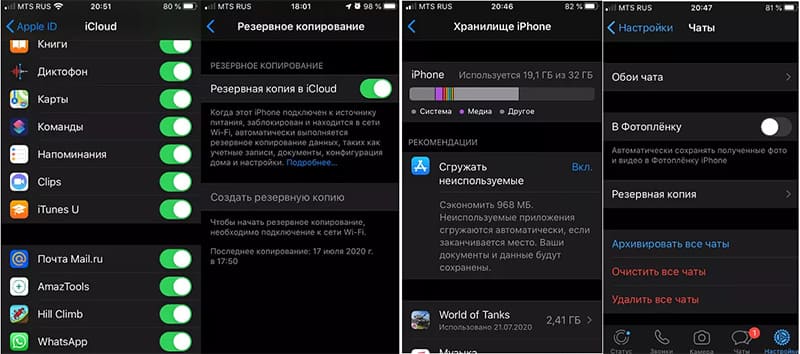
На Android
Чтобы сделать перенос сообщений в группах между двумя «Андроидами», нужно:
- Авторизоваться в «Гугле».
- Запустить «ВатсАп».
- Вызвать «Настройки».
- Перейти к чатам.
- Отметить резервное копирование.
- Установить срок создания бэкапов.
- Указать «ЛК», предназначенный для хранения.
- Подождать окончания архивации.
- Скачать и поставить «ВатсАп» на новый телефон.
- Зайти в ЛК Google.
- Запустить мессенджер.
- Скопировать данные из iCloud..
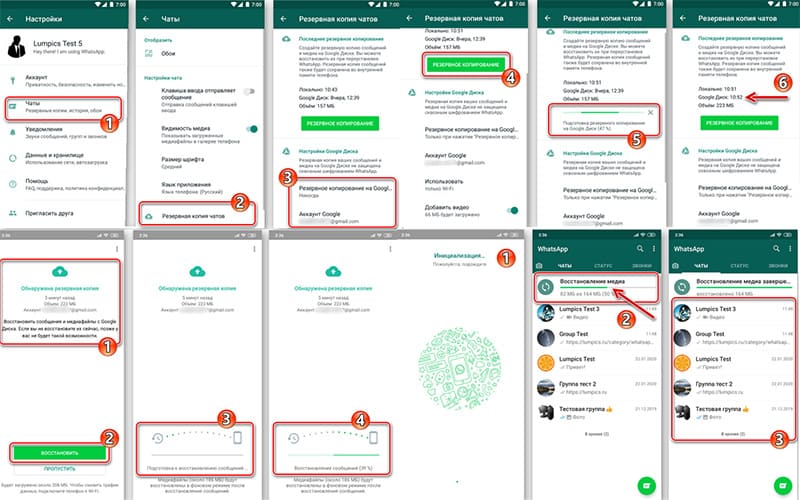
Для переноса бэкапа с «Андроида» на iOs нужна специальная утилита AppTrans. Ее необходимо инсталлировать на ПК.
Следующие шаги таковы:
- Включить утилиту на компьютере.
- Подсоединить смартфоны через USB.
- Аппарат с Android перевести в отладочный режим. iPhone должен отобразиться в правой части окна, а Android – в левой.
- Сменить позиции кнопкой Switch по необходимости.
- Нажать на поле переноса (Transfer Now).
- Выбрать «Ватсап».
- Согласиться с созданием бэкапа на iOS.
- Дождаться окончания переноса.
Сохранить и скопировать архивы с «Айфона» на «Андроид» могут лишь владельцы гаджетов «Самсунг». Сделать это можно через ПК и специальную утилиту Samsung SmartSwitch.
Необходимо:
- Запустить утилиту на компьютере.
- Подключить Samsung к ПК через кабель.
- Подсоединить iPhone после появления запроса.
- Отсканировать «Айфоном» QR-код «Андроида».
- Начать перенос.
- Открыть WhatsApp.
- Авторизоваться под аккаунтом из iOS.
- Начать импорт данных.
На этом операция по переносу информации и перезагрузка «Ватсап» завершены.
